1. Instalasi Apache 2
Apache2 nantinya akan difungsikan sebagai web server, untuk installasi Apache2 silahkan buka terminal anda dan silahkan ikuti perintah berikut :
sudo apt-get install apache2
Setelah tahap installasi selesai silahkan buka browser anda, kemudian pada address bar ketikkan http://localhost , jika muncul gambar seperti dibawah berarti tahap installasi Apache2 bisa dikatakan sukses
2. Installasi PHP5
Gunakan perintah berikut untuk menginstall PHP5
sudo apt-get install php5 libapache2-mod-php5
Setelah tahap installasi PHP selesai jangan lupa untuk merestart Apache yang sedang berjalan dengan perintah
sudo /etc/init.d/apache2 restart
Untuk mengecek apakah installasi PHP5 sukses atau tidak, ikutilah perintah berikut :
sudo nano /var/www/phpinfo.php
kemudian ketikkan teks berikut
<?php phpinfo() ?>
|
Tekan tombol Ctrl + X di keyboard diikuti dengan menekan tombol Y untuk menyimpan file yang dibuat.
Nah sekarang buka browser anda kemudian akses address http://localhost/phpinfo.php jika muncul tampilan seperti berikut berarti tahap instalasi PHP5 sukses
3. Installasi MySQL Server
Untuk menginstall MySQL Server silahkan ikuti perintah berikut
Untuk menginstall MySQL Server silahkan ikuti perintah berikut
sudo apt-get install mysql-server
Saat proses installasi berjalan anda akan diminta memasukkan password untuk user root, silahkan anda ketikkan password yang akan anda gunakan, kemudian tekan enter.
Anda akan diminta memasukkan password 1 kali lagi, silahkan ketikkan password anda sama persis dengan password yang pertama.
4. Installasi PHPMyadmin
PHPMyadmin akan mempermudah anda saat bekerja dengan database MySQL nantinya, ikuti perintah berikut untuk menginstall PHPMyadmin
PHPMyadmin akan mempermudah anda saat bekerja dengan database MySQL nantinya, ikuti perintah berikut untuk menginstall PHPMyadmin
sudo apt-get install phpmyadmin
Saat proses installlasi berjalan anda akan ditanya jenis web server yang anda gunakan, pilih saja “apache” kemudian tekan enter
Kemudian akan muncul kotak configuring phpmyadmin, tekan enter untuk melanjutkan
Saat anda diminta untuk konfirmasi konfigurasi database phpmyadmin, pilih No, kemudian tekan enter
Setelah tahap installasi PHPMyadmin selesai, ikuti perintah berikut :
sudo cp /etc/phpmyadmin/apache.conf /etc/apache2/conf.d
Setelah selesai, silahkan buka alamat http://localhost/phpmyadmin untuk mengakses PHPMyadmin, anda akan disuruh memasukkan username dan password, untuk username ketikkan root, sedangkan untuk password silahkan anda ketikkan password untuk user root saat proses installasi MySQL server diatas.
Jika sukses maka akan muncul gambar seperti berikut
Demikianlah tutorial cara mudah untuk instalasi dan konfigurasi Apache2, PHP5, MySQL server dan PHPMyadmin di Ubuntu 11.04 selesai. Selamat mencoba, dan semoga bermanfaat.



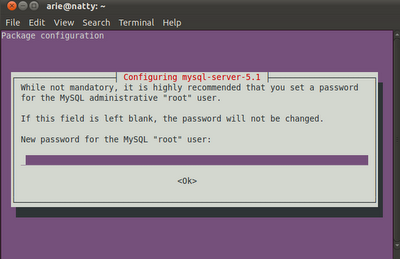





wuih mantab gan tutorialnya, langsung ane coba di linuxmint ane :D
BalasHapusMudah-mudahan bisa bermanfaat sob..
Hapusthanks atas kunjungan dan komennya..
Wah, ini harus ubuntu ya om
BalasHapusbtw, nice post
from : webawang.blogspot.com
Ya ubuntu, soalnya selain Ubuntu itu gratis tetapi juga lebih handal untuk dijadikan webserver
Hapus